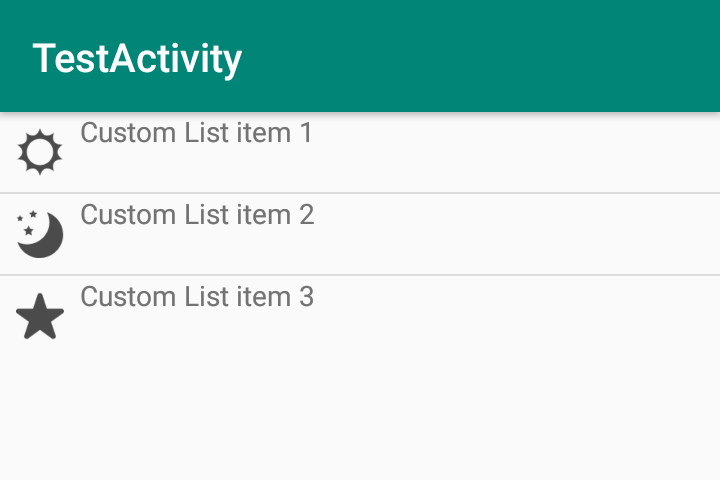ListView のアイテムをカスタマイズする|Android開発
ListViewに設定するデータとアイテムの表示をカスタマイズする方法です。
リストアイテムをカスタマイズするための準備
リストアイテムをカスタマイズするために、以下のファイルやクラスを用意します。
リストアイテムのレイアウト
レイアウトファイルでリストアイテムに設定するViewをレイアウトファイルに定義します。今回は画像+文字列を表示するレイアウトにしました。

<?xml version="1.0" encoding="utf-8"?>
<LinearLayout
xmlns:android="http://schemas.android.com/apk/res/android"
android:orientation="horizontal"
android:layout_width="match_parent"
android:layout_height="wrap_content">
<ImageView
android:id="@+id/list_icon"
android:scaleType="fitCenter"
android:layout_margin="8dp"
android:layout_width="24dp"
android:layout_height="24dp"/>
<TextView
android:id="@+id/list_text"
android:layout_width="wrap_content"
android:layout_height="wrap_content"/>
</LinearLayout>
データ定義クラス
リストアイテム用のデータクラスを作成します。このクラスは1行分のデータを保持します。
public class CustomData {
private Bitmap mBmp;
private String mText;
public CustomData(Context context, int imageId, String text) {
mBmp = BitmapFactory.decodeResource(context.getResources(), imageId);
setText(text);
}
public Bitmap getBmp() {
return mBmp;
}
public void setBmp(Bitmap bmp) {
mBmp = bmp;
}
public String getText() {
return mText;
}
public void setText(String text) {
if (StringUtils.isEmpty(text)) {
text = StringUtils.EMPTY;
}
mText = text;
}
}
専用のアダプタクラス
BaseAdapterを継承して、データとビューを繋ぐアダプタクラスを作成します。このクラスで全データを保持します。
getView()でViewにデータを設定します。
public class CustomDataArrayAdapter extends BaseAdapter {
private final LayoutInflater mInflater;
private final Context mContext;
private final int mResource;
private List<CustomData> mObjects;
public CustomDataArrayAdapter(@NonNull Context context, @LayoutRes int resource, @NonNull List<CustomData> objects) {
mObjects = objects;
mContext = context;
mInflater = LayoutInflater.from(context);
mResource = resource;
}
public CustomDataArrayAdapter(@NonNull Context context, @LayoutRes int resource, @NonNull CustomData[] objects) {
this(context, resource, Arrays.asList(objects));
}
@Override
public int getCount() {
return mObjects.size();
}
@Override
public Object getItem(int position) {
return mObjects.get(position);
}
@Override
public long getItemId(int position) {
return position;
}
@Override
public View getView(int position, View convertView, ViewGroup parent) {
if (convertView == null) {
convertView = mInflater.inflate(mResource, parent, false);
}
CustomData item = (CustomData) getItem(position);
ImageView icon = convertView.findViewById(R.id.list_icon);
icon.setImageBitmap(item.getBmp());
TextView text = convertView.findViewById(R.id.list_text);
text.setText(item.getText());
return convertView;
}
}
実際に表示してみる
CustomDataArrayAdapterを生成時にアイテムのレイアウトを第2引数で渡します。
public class CustomListViewFragment extends Fragment {
private final int[] mmBmpIds = new int[] { R.drawable.icon1, R.drawable.icon2, R.drawable.icon3 };
private final String[] mmTexts = new String[] { "Custom List item 1", "Custom List item 2", "Custom List item 3" };
@Override
public void onCreate(Bundle savedInstanceState) {
super.onCreate(savedInstanceState);
}
@Override
public View onCreateView(LayoutInflater inflater, ViewGroup container, Bundle savedInstanceState) {
return inflater.inflate(R.layout.list_layout, container, false);
}
@Override
public void onActivityCreated(Bundle savedInstanceState) {
super.onActivityCreated(savedInstanceState);
List<CustomData> array = new ArrayList<>();
array.add(new CustomData(getActivity().getApplicationContext(), mmBmpIds[0], mmTexts[0]));
array.add(new CustomData(getActivity().getApplicationContext(), mmBmpIds[1], mmTexts[1]));
array.add(new CustomData(getActivity().getApplicationContext(), mmBmpIds[2], mmTexts[2]));
ListView listView = getActivity().findViewById(R.id.list_view_normal);
CustomDataArrayAdapter adapter = new CustomDataArrayAdapter(getActivity().getApplicationContext(), R.layout.custom_list_item, array);
listView.setAdapter(adapter);
}
}
R.layout.list_layoutはid=list_view_normalのListViewを1つ含んだレイアウトです。